Bạn đã bao giờ quay một video tâm đắc, chia sẻ khoảnh khắc tuyệt vời hay thực hiện một bài hướng dẫn chi tiết, nhưng lại bị phá hỏng bởi những tiếng ồn xung quanh không mong muốn? Tiếng xe cộ ồn ào, tiếng gió rít, hay đơn giản là những cuộc trò chuyện vô tình lọt vào khung hình có thể làm giảm đáng kể chất lượng video và trải nghiệm của người xem. Đừng lo lắng, với sự phát triển của công nghệ, việc xử lý hậu kỳ âm thanh đã trở nên dễ dàng hơn bao giờ hết. CapCut, ứng dụng chỉnh sửa video miễn phí và mạnh mẽ, chính là “vị cứu tinh” bạn đang tìm kiếm. Trong bài viết này, Heber Tech sẽ hướng dẫn bạn chi tiết cách lọc tạp âm trong video bằng CapCut một cách đơn giản, nhanh chóng trên cả máy tính và điện thoại, giúp video của bạn trở nên chuyên nghiệp và thu hút hơn bao giờ hết.
Nội dung chính
Tại Sao Việc Lọc Tạp Âm Lại Quan Trọng Cho Video Của Bạn?
Chất lượng âm thanh là một yếu tố then chốt quyết định sự thành công của một video. Âm thanh rõ ràng, trong trẻo không chỉ giúp truyền tải thông điệp hiệu quả mà còn giữ chân người xem lâu hơn. Ngược lại, một video có âm thanh bị nhiễu, lẫn nhiều tạp âm sẽ gây khó chịu, làm giảm sự tập trung và khiến người xem dễ dàng bỏ qua. Việc lọc tạp âm bằng CapCut mang lại nhiều lợi ích thiết thực:
- Tăng tính chuyên nghiệp: Video với âm thanh sạch sẽ tạo cảm giác được đầu tư kỹ lưỡng, chuyên nghiệp hơn hẳn.
- Cải thiện trải nghiệm người xem: Người xem có thể tập trung vào nội dung chính mà không bị phân tâm bởi tiếng ồn.
- Nâng cao độ rõ ràng của giọng nói: Đặc biệt quan trọng với các video hướng dẫn, vlog, phỏng vấn, nơi giọng nói là yếu tố chính.
- Tạo ấn tượng tốt: Một video chỉn chu về cả hình ảnh lẫn âm thanh sẽ để lại ấn tượng tích cực trong lòng khán giả.
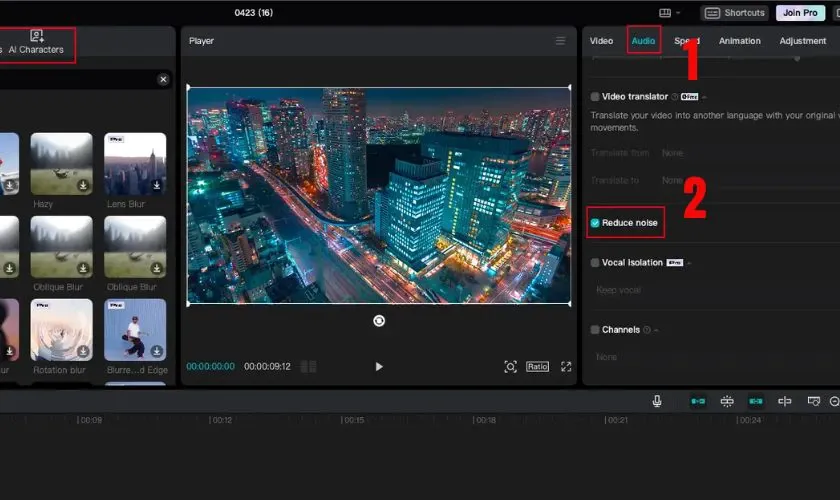
Hướng Dẫn Chi Tiết Cách Lọc Tạp Âm Bằng CapCut Trên Máy Tính (PC)
Phiên bản CapCut dành cho máy tính cung cấp giao diện trực quan và các công cụ mạnh mẽ, giúp việc lọc tạp âm trở nên dễ dàng. Hãy làm theo các bước sau:
- Tải và Cài đặt CapCut PC: Nếu chưa có, bạn hãy truy cập trang chủ của CapCut để tải và cài đặt phiên bản dành cho máy tính của mình.
- Tạo Dự Án Mới và Nhập Video: Mở ứng dụng CapCut, nhấp vào nút + New Project (Dự án mới). Sau đó, chọn Import (Nhập) và tìm đến video bạn muốn chỉnh sửa trên máy tính để tải lên.
- Kéo Video vào Timeline: Kéo thả video từ khu vực Media vào thanh timeline (dòng thời gian) ở phía dưới màn hình.
- Kích hoạt Tính Năng Lọc Tạp Âm: Nhấp chọn vào đoạn video trên timeline để các tùy chọn chỉnh sửa xuất hiện ở góc trên bên phải. Chuyển sang tab Audio (Âm thanh).
- Bật Giảm Tiếng Ồn: Trong mục Basic (Cơ bản) của tab Audio, bạn sẽ thấy tùy chọn Reduce Noise (Giảm tiếng ồn). Hãy gạt công tắc hoặc đánh dấu tick vào ô bên cạnh để kích hoạt tính năng này. CapCut sẽ tự động phân tích và loại bỏ các tạp âm không mong muốn.
- Xem trước và Tinh chỉnh (Nếu cần): Phát lại video để kiểm tra chất lượng âm thanh sau khi lọc. Mặc dù CapCut tự động xử lý khá tốt, bạn có thể thử nghiệm các tùy chỉnh khác nếu cần (lưu ý: phiên bản hiện tại chủ yếu là bật/tắt).
- Xuất Video: Khi đã hài lòng với kết quả, nhấp vào nút Export (Xuất) ở góc trên bên phải. Tùy chỉnh các thông số như độ phân giải, định dạng, tốc độ khung hình và chọn thư mục lưu trữ. Cuối cùng, nhấn Export một lần nữa để hoàn tất.
Cách Khử Tiếng Ồn Video Bằng CapCut Ngay Trên Điện Thoại
Với ứng dụng CapCut trên điện thoại, bạn có thể lọc tạp âm mọi lúc mọi nơi một cách tiện lợi:
- Mở CapCut và Tạo Dự Án Mới: Khởi động ứng dụng CapCut trên điện thoại của bạn. Nhấn vào New Project (Dự án mới).
- Chọn Video Cần Chỉnh Sửa: Duyệt qua thư viện ảnh/video trên điện thoại, chọn video bạn muốn lọc tạp âm và nhấn Add (Thêm).
- Chọn Video Trên Timeline: Video sẽ xuất hiện trên timeline. Nhấn vào đoạn video đó để thanh công cụ chỉnh sửa hiện ra ở phía dưới.
- Tìm Tính Năng Giảm Tiếng Ồn: Vuốt thanh công cụ sang trái cho đến khi bạn thấy tùy chọn Reduce Noise (Giảm tiếng ồn). Nhấn vào đó.
- Kích Hoạt Lọc Tạp Âm: Gạt công tắc bên cạnh dòng chữ Reduce Noise sang vị trí bật (thường sẽ chuyển sang màu xanh lá hoặc màu khác tùy giao diện).
- Xác Nhận: Nhấn vào dấu tick ✓ ở góc dưới bên phải để áp dụng thay đổi.
- Xuất Video: Sau khi hoàn tất các chỉnh sửa khác (nếu có), nhấn vào biểu tượng mũi tên chỉ lên ở góc trên bên phải màn hình. Chọn chất lượng video mong muốn và nhấn Export (Xuất) để lưu video đã được lọc tạp âm về máy.
Mẹo Để Lọc Tạp Âm Hiệu Quả Hơn Với CapCut
Mặc dù tính năng “Reduce Noise” của CapCut rất dễ sử dụng, bạn có thể đạt kết quả tốt hơn bằng cách lưu ý vài điểm sau:
- Nguồn Âm Thanh Gốc Quan Trọng: Cố gắng ghi hình ở môi trường yên tĩnh nhất có thể. Chất lượng âm thanh đầu vào càng tốt thì kết quả lọc tạp âm càng hiệu quả và tự nhiên.
- Kiểm Tra Bằng Tai Nghe: Luôn sử dụng tai nghe để đánh giá chất lượng âm thanh trước và sau khi lọc. Loa ngoài của điện thoại hoặc máy tính có thể không phản ánh chính xác các chi tiết âm thanh.
- Đừng Lạm Dụng: Tính năng lọc tạp âm quá mạnh có thể vô tình làm méo giọng nói hoặc các âm thanh quan trọng khác. Hãy nghe kỹ để đảm bảo âm thanh chính vẫn tự nhiên.
- Kết Hợp Với Chỉnh Âm Lượng: Sau khi lọc tạp âm, bạn có thể cần điều chỉnh lại âm lượng (Volume) của video để đạt mức nghe phù hợp.
CapCut Có Phải Là Lựa Chọn Tốt Nhất Để Lọc Tạp Âm? (Ưu và Nhược Điểm)
CapCut là một công cụ tuyệt vời, đặc biệt cho những người dùng không chuyên hoặc cần xử lý nhanh gọn.
Ưu điểm:
- Hoàn toàn miễn phí: Tính năng lọc tạp âm cơ bản không yêu cầu trả phí.
- Cực kỳ dễ sử dụng: Giao diện trực quan, thao tác đơn giản chỉ với vài cú nhấp chuột/chạm.
- Nhanh chóng và tiện lợi: Tích hợp sẵn trong trình chỉnh sửa video, không cần phần mềm riêng biệt.
- Đa nền tảng: Hoạt động tốt trên cả PC và điện thoại (iOS, Android).
Nhược điểm:
- Kiểm soát hạn chế: Bạn chủ yếu chỉ có thể bật/tắt tính năng lọc tạp âm mà không có nhiều tùy chỉnh chuyên sâu về ngưỡng lọc, tần số…
- Hiệu quả với tạp âm phức tạp: Có thể không loại bỏ hoàn toàn các loại tạp âm phức tạp, biến đổi liên tục hoặc quá lớn so với âm thanh chính. Đối với các yêu cầu chuyên nghiệp hơn, các phần mềm âm thanh chuyên dụng như Adobe Audition hay Audacity có thể là lựa chọn tốt hơn.
Kết luận
Lọc tạp âm trong video bằng CapCut là một giải pháp đơn giản, hiệu quả và hoàn toàn miễn phí để nâng tầm chất lượng video của bạn. Dù bạn là người sáng tạo nội dung, làm vlog, hay đơn giản chỉ muốn chia sẻ những khoảnh khắc đẹp với âm thanh rõ ràng, CapCut đều có thể đáp ứng tốt nhu cầu cơ bản. Với các bước hướng dẫn chi tiết từ Heber Tech, hy vọng bạn đã có thể tự tin áp dụng kỹ thuật này để tạo ra những video chuyên nghiệp và thu hút hơn.
Đừng ngần ngại thử nghiệm và khám phá thêm các tính năng mạnh mẽ khác của CapCut. Chúc bạn thành công và tạo ra những sản phẩm video ấn tượng!
